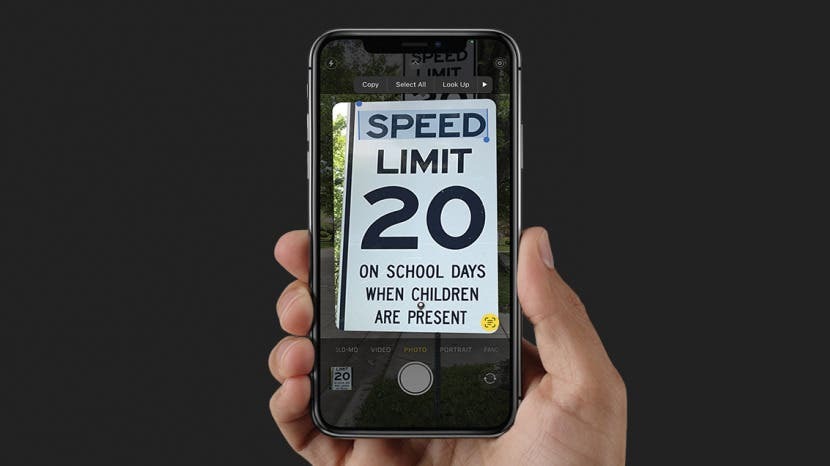
라이브 텍스트란 무엇입니까? 라이브 텍스트는 이미지에서 텍스트를 식별하고 복사, 붙여넣기, 웹사이트에서 찾은 텍스트와 마찬가지로 검색하고 번역할 수도 있습니다. 메시지 등 즉, 작성된 전화번호를 사진으로 찍어 연락처에 입력하고, 작성된 쇼핑 목록을 메모에 복사하고, 찍은 사진의 텍스트를 라이브 텍스트를 통해 번역하는 등의 작업을 수행할 수 있습니다. 사용법을 알아봅시다.
이동:
- 라이브 텍스트란 무엇입니까?
- 카메라 앱에서 라이브 텍스트를 사용하는 방법
- 사진에서 라이브 텍스트를 사용하는 방법
- 라이브 텍스트로 텍스트를 번역하는 방법
라이브 텍스트란 무엇입니까?
라이브 텍스트는 웹 사이트, 메모 또는 텍스트 입력 필드에서와 마찬가지로 이미지의 텍스트를 읽는 iOS 15의 새로운 기능입니다. 즉, 텍스트를 강조 표시하고, 복사하여 붙여넣고, 검색하고, 번역할 수도 있습니다. 이것은 사진에 정보를 저장하는 것을 좋아하는 우리에게 새롭고 흥미로운 많은 것을 의미합니다. 글을 사진으로 찍어 메모 앱이나 검색창에 복사할 수 있을 뿐만 아니라, 휴가 때 찍은 사진에 서명하고, 스크린샷에서 텍스트를 가져오고, 표시된 단어로 사진을 검색할 수도 있습니다.
라이브 텍스트 앱은 없지만 대신 카메라 및 사진 앱의 기능입니다.
현재로서는 라이브 텍스트가 완전히 정확한 기능은 아니지만 Apple이 올 가을 iOS 15의 전체 릴리스를 통해 많은 버그를 완화할 수 있기를 바랍니다. 더 많은 iOS 15 팁을 보려면 다음을 확인하거나 오늘의 팁!
카메라 앱에서 라이브 텍스트를 사용하는 방법
이 글을 쓰는 시점에서 라이브 텍스트는 iPad가 아닌 iPhone의 카메라 앱에서만 작동합니다. 이것은 정식 버전이 나오면 해결될 iOS 15 베타의 문제일 수 있지만, 현재로서는 이를 위해 iPhone을 사용해야 하며 다음을 수행해야 합니다. 설치된 iOS 15 작동하려면.
- 카메라 앱을 열고 텍스트를 가리킨 다음 라이브 텍스트 버튼을 누릅니다. 한 상자에 세 줄처럼 보입니다.

- 카메라가 텍스트를 인식하면 선택할 수 있는 텍스트 주위에 상자가 나타납니다.
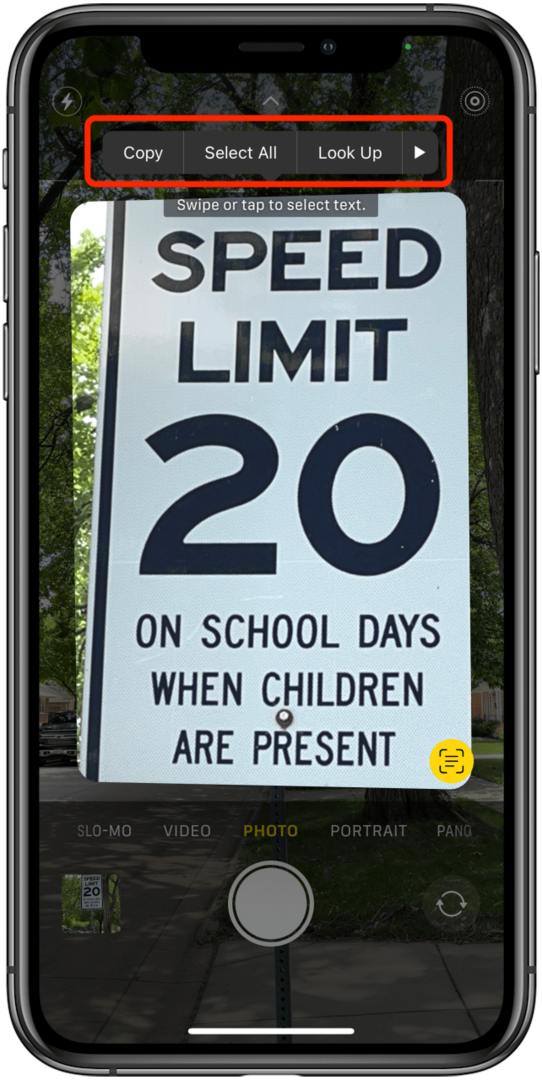
- 복사, 붙여넣기, 조회 등 원하는 텍스트를 선택합니다.
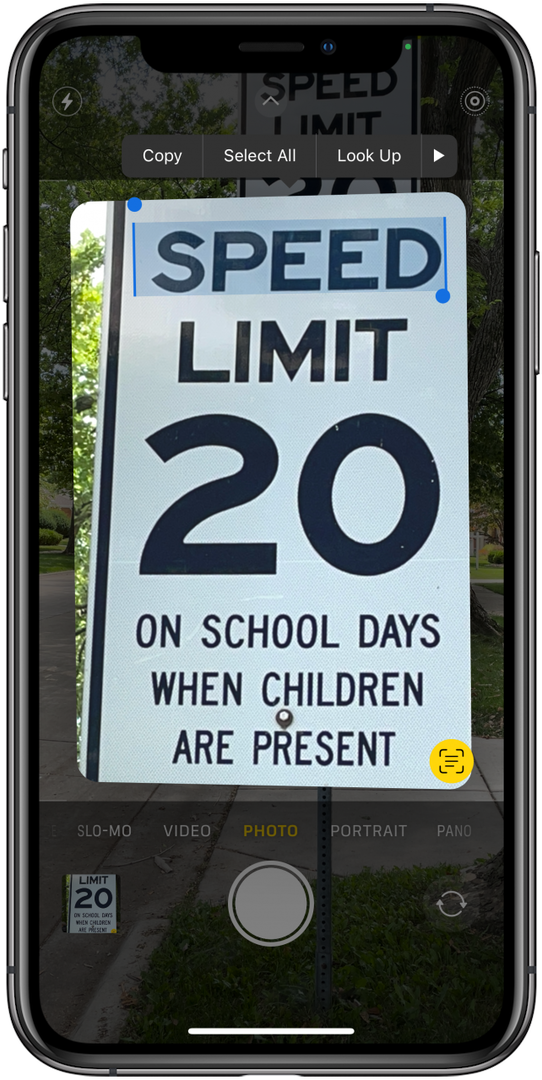
사진에서 라이브 텍스트를 사용하는 방법
라이브 텍스트 기능은 사진 앱에서 조금 더 안정적이며 iPhone과 iPad 모두에서 인식할 수 있지만 여전히 까다롭고 완전한 성공을 거두지 못할 수 있습니다. 사진에서 라이브 텍스트를 사용하려면:
- 귀하의 사진 앱.
- 텍스트가 있는 사진을 선택합니다.
- 탭 라이브 텍스트 버튼.
- 인식된 텍스트를 보고 선택 항목을 누릅니다.
- iPhone은 텍스트에서 인식하는 모든 것을 선택하고 검색, 복사, 전화 등을 할 수 있습니다.
라이브 텍스트로 텍스트를 번역하는 방법
라이브 텍스트를 사용한 번역은 다른 기능과 매우 유사하지만 메뉴를 스크롤하여 번역을 선택해야 합니다. 현재 제공되는 언어의 수는 제한되어 있지만(영어, 중국어, 독일어, 포르투갈어, 이탈리아어, 스페인어 및 프랑스어) 이 기능이 확장되기를 바랍니다. 그러나 종이에 "Bonjour"를 쓰고 라이브 텍스트를 번역하도록 하려는 내 자신의 시도는 비참하게 실패했습니다.
전반적으로 라이브 텍스트는 많은 가능성이 있지만 iOS 15가 완전히 출시될 때쯤에는 몇 가지 심각한 성능 향상이 일어나기를 바랍니다.